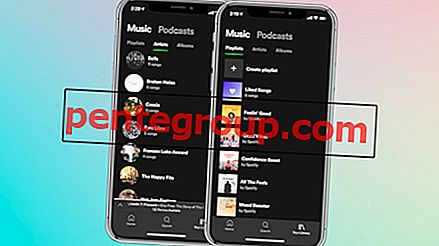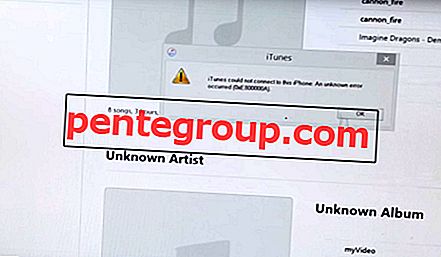Å sende noen av favorittbildene mine til venner og kjære på WhatsApp har alltid sjarmert min lykke. For å være rettferdig overfor alle, er det et av de morsomste øyeblikkene mine. Noen ganger på grunn av andre grunner som dårlig internettforbindelse, blir det imidlertid en irriterende oppgave å sende bilder via WhatsApp på iPhone. Enten tar det utrolig lang tid å sende gjennom et bilde, eller hele prosessen blir sittende fast og ikke klarer å gjøre jobben.
Mye til min overraskelse er det tidspunkter bilder ikke kan sendes gjennom WhatsApp på iPhone-en min, selv om det er en riktig internettforbindelse. Etter å ha opplevd dette problemet ganske mange ganger selv, har jeg oppdaget noen triks som lar meg løse dette problemet med en gang.
Hvis du heller ikke kan sende iPhone-bilder på WhatsApp, kan du løse dette problemet med en gang. Ta en titt.
WhatsApp sender ikke bilder på iPhone: Her er de mulige løsningene
Løsning 1: Slå AV og PÅ WiFi / Celluar / AirPlan-modus
- Slå av Wi-Fi- eller mobildata uansett hva du bruker. Innstillinger-app → Wi-Fi eller mobil / mobil.


- Og slå deretter på flymodus. Alternativt kan du gjøre det fra kontrollsenteret også.
- Etter en stund kan du slå av flymodus. Slå deretter på Wi-Fi eller Cellular Data.
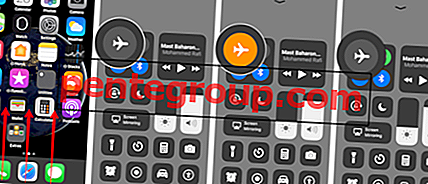
Løsning 3: Start din iOS-enhet på nytt
Mange ganger har jeg vært i stand til å løse noen mindre problemer ved ganske enkelt å nullstille iPhone-en min. Trykk og hold nede Hjem-knappen og hvilemodus-knappen samtidig i omtrent ti sekunder.

For iPhone X-serien: Trykk og slipp Volum opp-knappen raskt → Trykk og slipp Volum ned-knappen raskt, så må du trykke og holde inne Sideknappen (Power ON / OFF-knappen) til du ser Apple-logoen.

Løsning 3: Tilbakestill nettverksinnstillinger
Problemet med Internett-tilkobling kan løses ved å tilbakestille nettverksinnstillingene. Ved en rekke anledninger har dette trikset fungert for meg.
Trinn 1. Start Innstillinger-appen på iPhone → Trykk på Generelt.

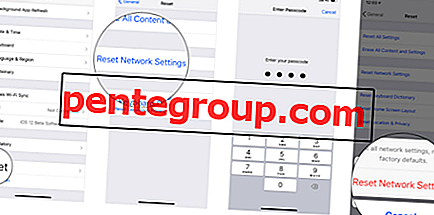
Vent nå en stund til tilbakestillingsprosessen er fullført. IPhone-enheten starter på nytt.
Prøv å sende et bilde til vennen din på WhatsApp som vanlig. Du vil kunne gjøre det med hell.
Hvis du fremdeles ikke har løst dette problemet, fortsetter du med den videre prosessen.
Løsning 4: Fjern WhatsApp Chat-historikk
Det anbefales å rydde opp i apper fra tid til annen. Selv om du ikke har noe lagringsproblem på din iPhone, må du tømme WhatsApp-chathistorikken ofte.
Hvis du ikke vil miste chatloggen, kan du sikkerhetskopiere den og gjenopprette den senere.
Når WhatsApp er ryddet opp, kan det hende du kan sende bilder. Gi oss beskjed om dette har fungert for deg.
Relaterte innlegg:
- Hvordan overføre WhatsApp-data fra iPhone til Android eller fra Android til iPhone
- Slik skriver du fet skrift, kursiv og gjennomgått i WhatsApp på iPhone
- Facebook har planer om å kapitalisere WhatsApp; Å vise annonser i 2020
- Hvordan dele flere bilder via WhatsApp på iPhone
Del dine tilbakemeldinger med oss på Facebook, Twitter og Telegram. Legg igjen kommentarene i seksjonen nedenfor og last ned iOS-appen vår for å vite mer om WhatsApp.